Cómo usar los stickers de Telegram en WhatsApp
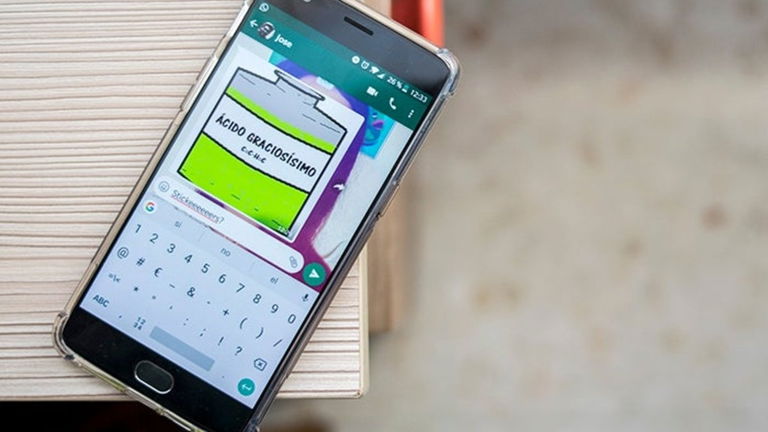
Hace un par de días os contamos que en la última beta de WhatsApp se había descubierto una función para enviar stickers, de la misma forma que podemos hacer en Telegram desde hace mucho tiempo. Los stickers que se descubrieron en WhatsApp eran bastante... feos, mientras que en Telegram hay de todos los tipos y colores. Por ello, ¿por qué no usar los stickers que ya tenemos en Telegram en WhatsApp? Sí, es posible, aunque también bastante rudimentario. ¿Quieres saber cómo hacerlo?
Los stickers de Telegram están en formato WebP, un formato gráfico en forma de contenedor desarrollado por Google. El problema es que este formato no es compatible con WhatsApp, al menos de momento. Para enviar stickers de Telegram por WhatsApp tenemos que pasar por el aro de esta última, lo que nos obliga a convertir el archivo WebP en PNG (preferiblemente). Vamos al lío.
Cómo enviar stickers de Telegram por WhatsApp
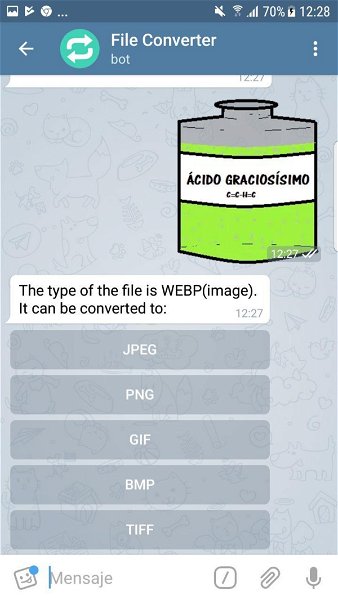
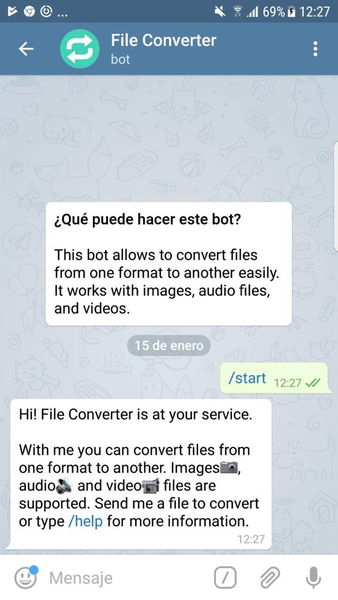




Lo primero que debes hacer es seleccionar los stickers que quieres compartir. Vaya por delante que no puedes hacerlo en bloque, sino que tendrás que hacerlo de sticker en sticker, o dicho de otra forma, si el paquete de pegatinas que quieres usar tiene 10 imágenes tendrás que convertirlas de una a una. Simplemente tienes que seguir estos pasos:
- Abre este enlace e inicia el bot en Telegram (o busca @fileconverterbot). Es un conversor de archivos, ya que tenemos que pasar el archivo .webp a .png, tal y como te decía antes. Simplemente añádelo a Telegram y dale a "Iniciar".
- Envíale cualquier sticker que quieras y, cuando se muestren las opciones, elige el formato PNG*. Puedes enviarle tantos stickers como quieras a la vez, pero los tendrás que convertir de uno en uno.
- Espera un segundo y... ¡listo!
El bot te devolverá un archivo de imagen PNG que podrás compartir directamente en WhatsApp como si de una imagen normal se tratase. No es lo mismo que tener stickers, pero al menos te dará el apaño hasta que los metan de forma oficial, ¡menos es nada! Ahora ya lo sabes, así que elige tus stickers favoritos y mándalos por WhatsApp a tus amigos.
*El motivo de usar PNG es porque, si usas JPEG, WhatsApp le meterá un fondo negro que queda fatal. En PNG el fondo sale blanco y el sticker se ve mejor.